
אם ה- Amazon Echo שלך לא יכול לשמוע אותך מהחדר השני, או אם אתה רק רוצה לשלוט בו כשאתה בכלל מחוץ לבית, אתה יכול לעשות זאת עם אפליקציית אמזון (ב- iOS) או ב- אפליקציית Alexa (באנדרואיד).
קָשׁוּר: האם אני צריך הד של אמזון כדי להשתמש באלכסה?
הטכנולוגיה לזיהוי קולי רחוק של ה- Echo היא אחת מהמאפיינים המתוירים ביותר של המכשיר. זה מאפשר להד לשמוע את הקול שלך מכל רחבי החדר, גם כשיש נגינה. עם זאת, המכשול הגדול ביותר הוא קירות, ואם אתה רוצה לשלוט בהד מהחדר הסמוך, יתכן שהוא לא ישמע אותך. יתר על כן, אם אתה מחוץ לבית ואתה רוצה לתת פקודה קולית לאלקסה, ברור שאתה לא יכול.
למרות זאת, אפליקציית הקניות של אמזון עצמה ב- iOS ובאפליקציית Alexa באנדרואיד שניהם מאפשרים לך לתת פקודות קוליות של הד באמצעות הטלפון שלך, ובכך להיפטר מהצורך שלט קול 30 $ . אפליקציות הטלפון אינן שולטות ישירות ביחידת ה- Amazon Echo הפיזית שלך, אך הן פועלות כמכשיר הד וירטואלי, מתקשר עם חשבון Alexa שלך ומאפשר לך לשלוט במכשירי ה- smarthome שלך באמצעות קול באמצעות Alexa בטלפון שלך.
הערה: אמזון הודיעה כי בעתיד הקרוב אפליקציית Alexa ב- iOS תציע גם את התכונה הזו.
כיצד לשלוט על Alexa מה- iPhone שלך
Alexa באפליקציית הקניות של אמזון באייפון משתמשת בכפתור המיקרופון הקיים באפליקציה המשמש לחיפוש קולי. אתה עדיין יכול להשתמש בו לשם כך, כמובן, אך כעת Alexa מובנית לחלוטין. כך תוכל להגדיר את זה במהירות ולצאת לדרך.
התקן את אפליקציית אמזון עבור iOS, אם עדיין לא עשית זאת. פתח אותו ואז הקש על כפתור המיקרופון לכיוון הפינה השמאלית העליונה של המסך.
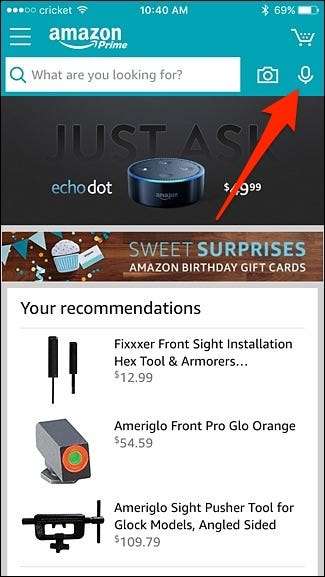
הקש על הלחצן "אפשר גישה למיקרופון" בתחתית.
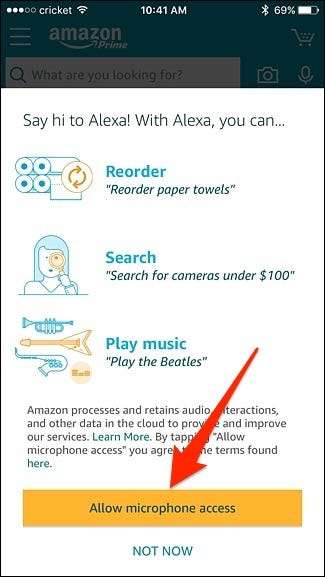
לחץ על "אישור" כדי לתת לאפליקציה הרשאה להשתמש במיקרופון של ה- iPhone שלך.
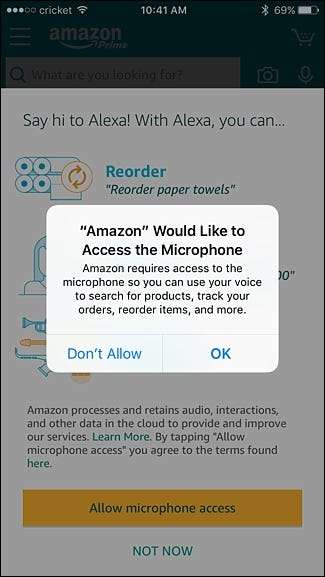
לאחר מכן, תוכל לתת פקודות של Alexa על ידי הקשה על כפתור המיקרופון תחילה, ואז אמירת הפקודה שלך - אין צורך להתחיל גם עם "Alexa". היא מקשיבה בכל פעם שהסרגל הכחול בתחתית נדלק.
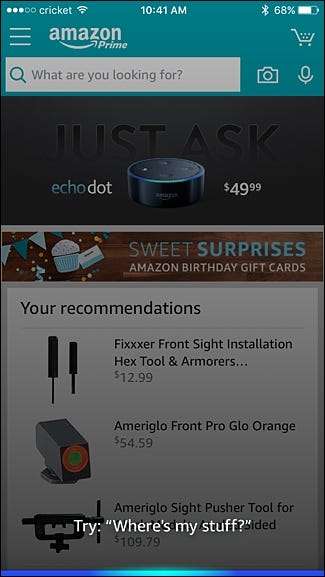
כיצד לשלוט על Alexa מטלפון אנדרואיד
למרבה המזל, Alexa באנדרואיד הגיונית מעט יותר, מכיוון שאמזון שילבה אותה באפליקציית Alexa עצמה.
כדי להתחיל להשתמש ב- Alexa בטלפון אנדרואיד שלך, דאג לעדכן תחילה את האפליקציה כך שתשתמש בגירסה העדכנית ביותר. פתח את האפליקציה ואז הקש על כפתור "Alexa" בתחתית.
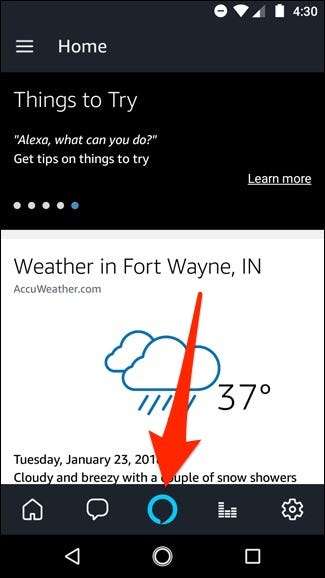
במסך הבא, הקש על כפתור "אפשר" כדי לתת ל- Alexa הרשאה להשתמש במיקרופון ובמיקום הטלפון שלך, כך שהוא ישמע את הפקודות הקוליות שלך ולעזור בבקשות מבוססות מיקום.
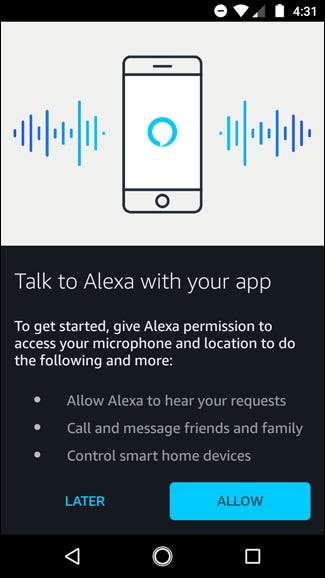
הכה "בוצע" בתחתית.
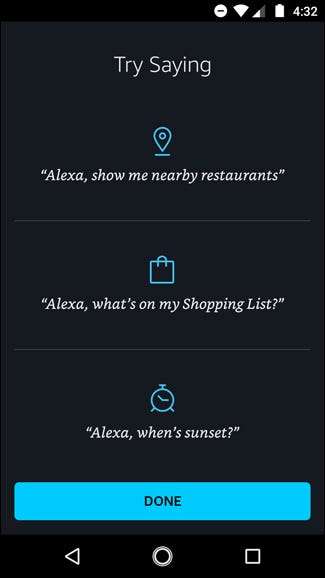
לאחר מכן, אתה יכול מיד להתחיל לתת פקודות של Alexa. פשוט הקש על כפתור "Alexa" והתחל לדבר.

הדבר הנהדר בשימוש באלקסה במכשיר האנדרואיד שלך (בניגוד לאפליקציית אמזון באייפון) הוא שאלקסה משתמשת במסך כדי להראות לך מידע נוסף על בקשתך. כך, למשל, אם היית שואל על מזג האוויר, היית רואה את התחזית צצה אוטומטית על המסך.
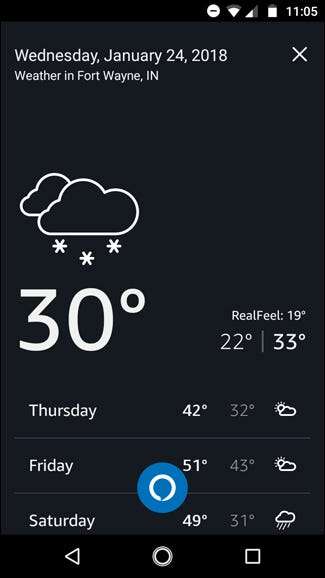
אותו דבר נוגע לדברים אחרים, כמו לשאול את אלקסה על בתי קפה בקרבת מקום - זה כמו אקו שואו או אקו ספוט ממש בכף היד.
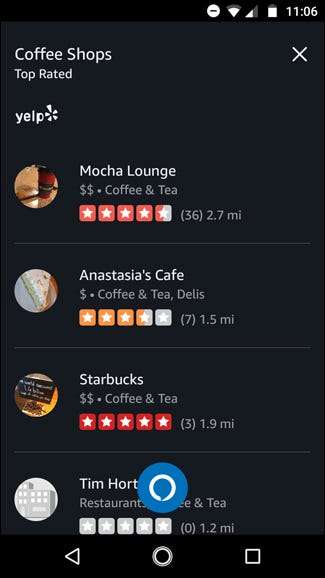
כמובן, החיסרון היחיד באפליקציות האלה הוא שהן לא ממש מהירות לשימוש כמו ה- Remote Remote (שם אתה פשוט יכול להרים אותו ולדבר), ואין להן האזנה תמיד של ההד. . אבל אם אתה רוצה אלטרנטיבה זולה בהרבה שתוכל להשתמש בה גם כשאתה רחוק מהבית לגמרי, אפליקציית אמזון ואפליקציית Alexa סיפקו אותך.







